Evolution digitālo sertifikātu pievienošana
Must prepare before: Evolution e-pasta lietotne |
CA organizācijas sertifikāta uzstādīšana
- Aktivizē izvēli Edit- Preferences izvēlas cilni Certificates, tad Authorities un pogu Import:
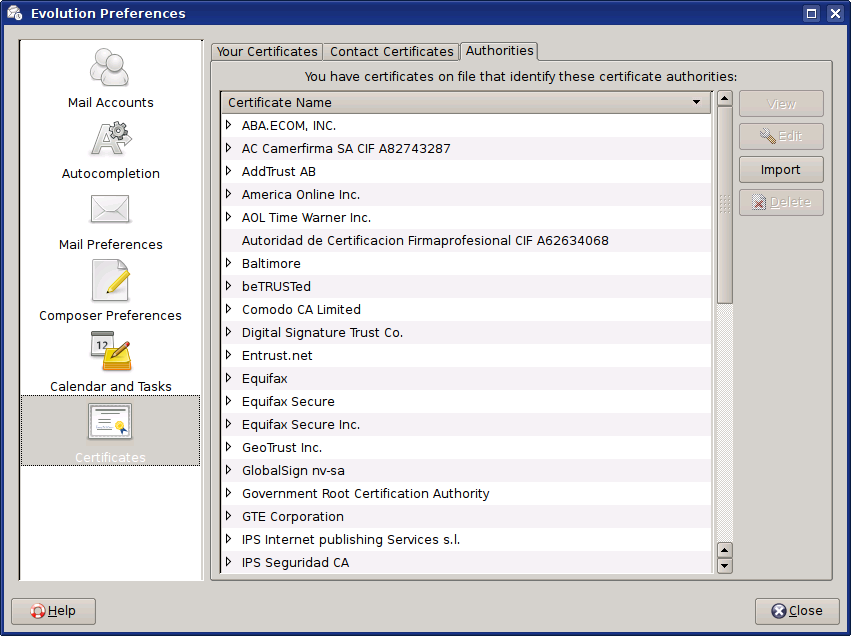
- Iezīmē Root CA sertifikātu failu un spiež pogu Open:
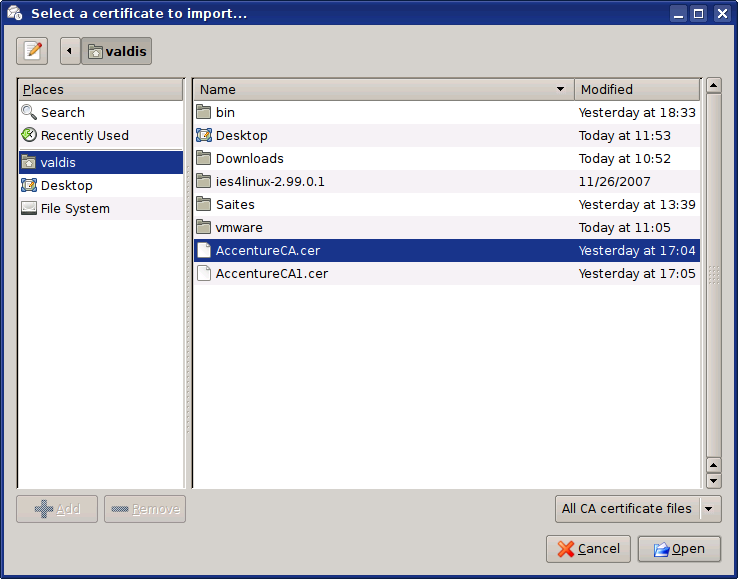
- Iezīmē visus iestatījumus un spiež pogu OK:
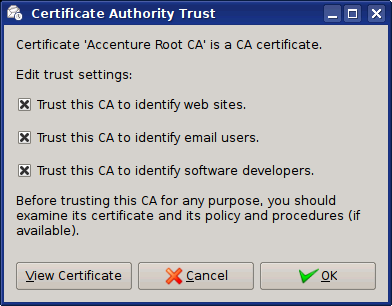
- Atkārto soļus 1.-3. un pievieno 1 līmeņa CA sertifikātu failu.
Digitālā paraksta sertifikātu uzstādīšana
- Aktivizē izvēli Edit- Preferences izvēlas cilni Certificates, tad Your Certificates un pogu Import:
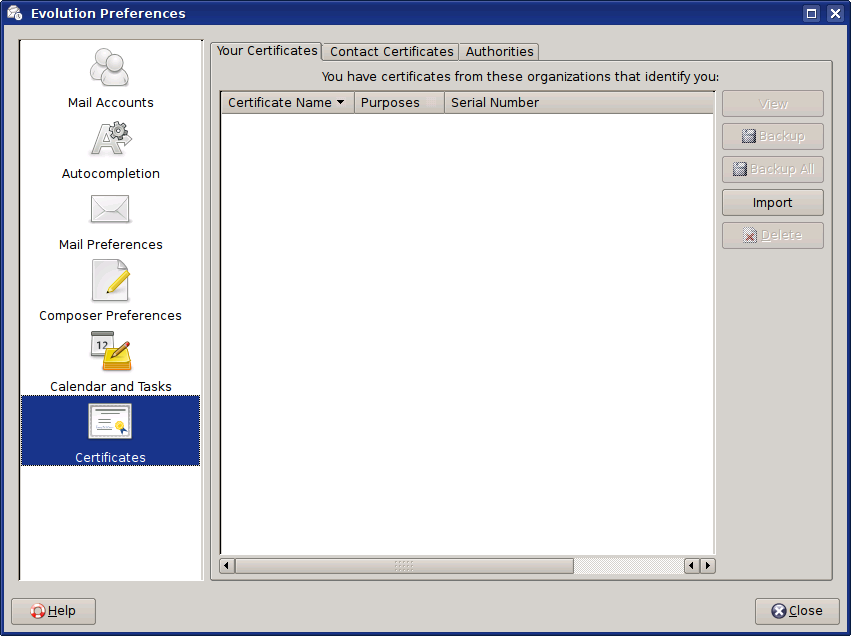
- Iezīmē sertifikātu failu un spiež
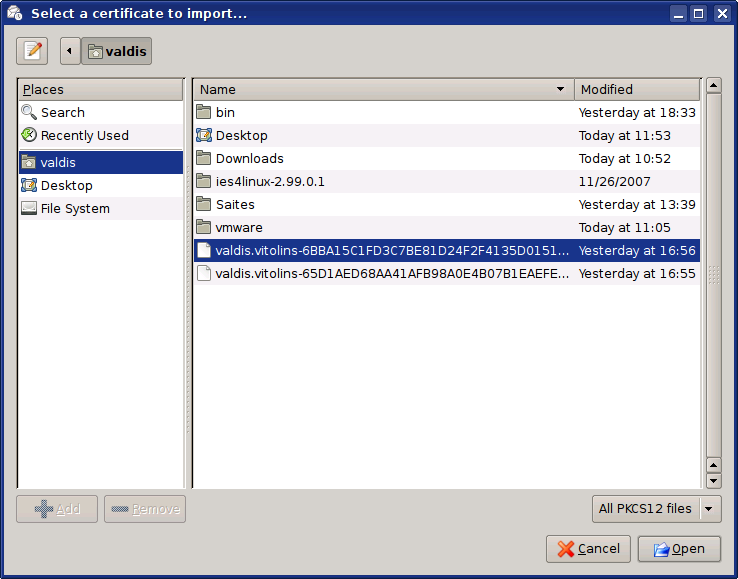
- Ievada sertifikāta faila paroli un spiež OK:
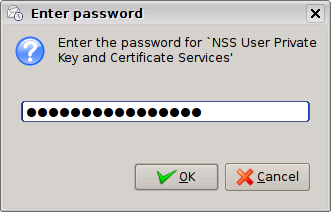
- Ievada sertifikāta aizsardzības paroli, kas jāievada parakstot/šifrējot vētuli (Accenture strādā tikai tā pati, kas failam) un spiež OK:
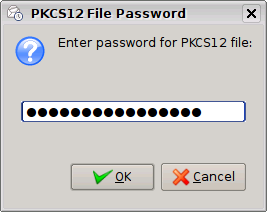
- Atkārto soļus 1.-4. otram sertifikātu failam.
- Aktivizē izvēlni Edit- Preferences, cilni Mail Accounts, iezīmē Exchange identifikatoru un spiež pogu Edit, tad cilni Security:
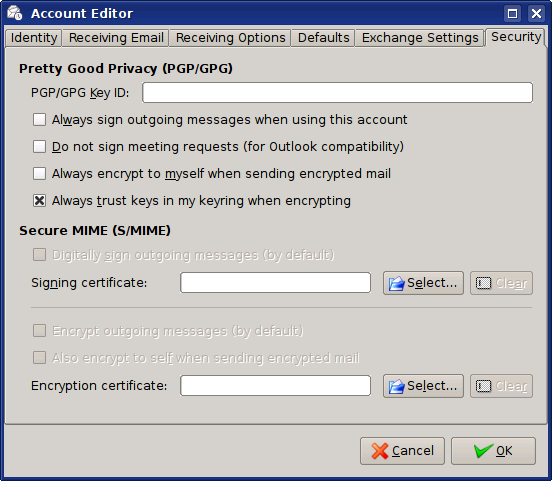
- Spiež pogu Select... pie Signing certificate:
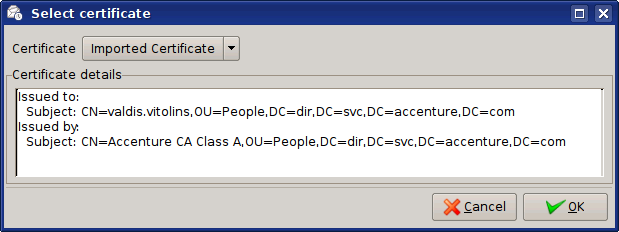
- Spiež pogu Select... pie Encryption certificate:
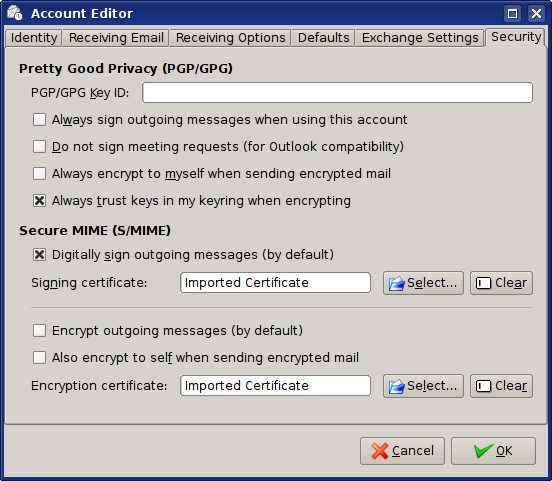
- Spiežot pogu OK, apstiprina izvēlētos sertifikātu:
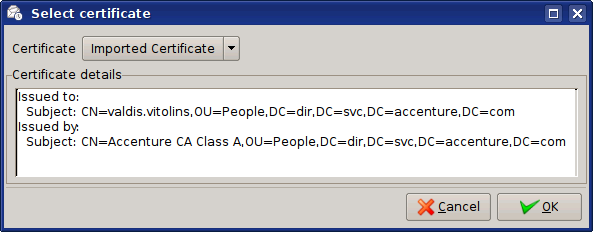
- Rakstot e-pastu iezimē izvēlni Security- S/MIME Sign
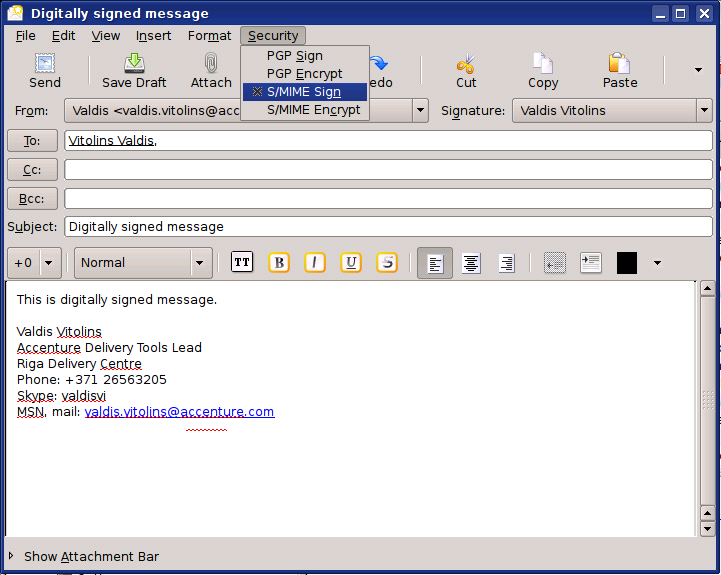
- Ievada sertifikāta faila paroli un spiež OK:
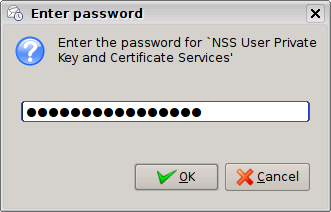
- Saņemtajā vēstulē redzams, ka paraksts ir atzīts par uzticamu:
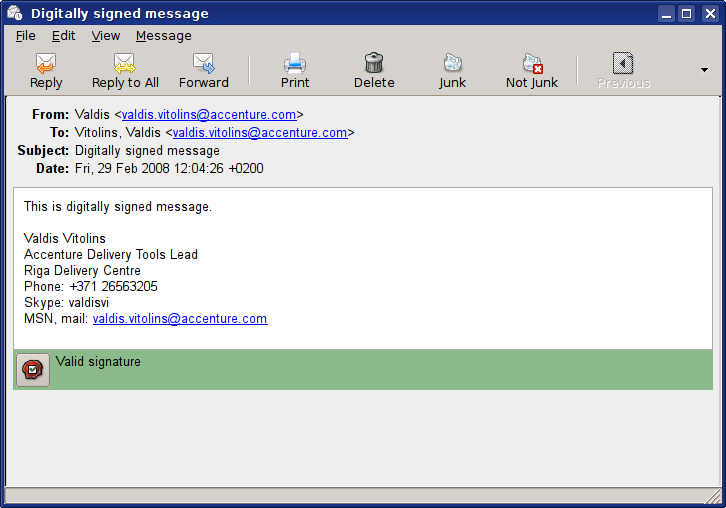
Tags
Linux
Ubuntu
E-pasts
Created by Valdis Vītoliņš on 2008-08-09 08:41
Last modified by Valdis Vītoliņš on 2021-04-13 14:29
Created by Valdis Vītoliņš on 2008-08-09 08:41
Last modified by Valdis Vītoliņš on 2021-04-13 14:29


